Datenaktionen
Die Datenaktionen in ZIS Ing-Bau sind Teil der Optionen![]() , die in jeder Maske in der oberen rechten Ecke des Programmfensters zu finden sind.
, die in jeder Maske in der oberen rechten Ecke des Programmfensters zu finden sind.
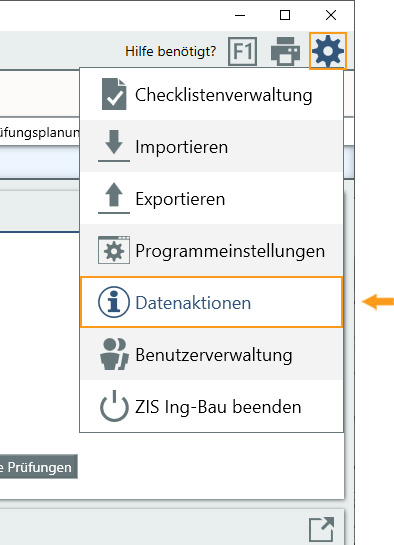
Datenaktionen - Filter
Zum Begrenzen der angezeigten Einträge stehen Ihnen drei Filter zur Verfügung
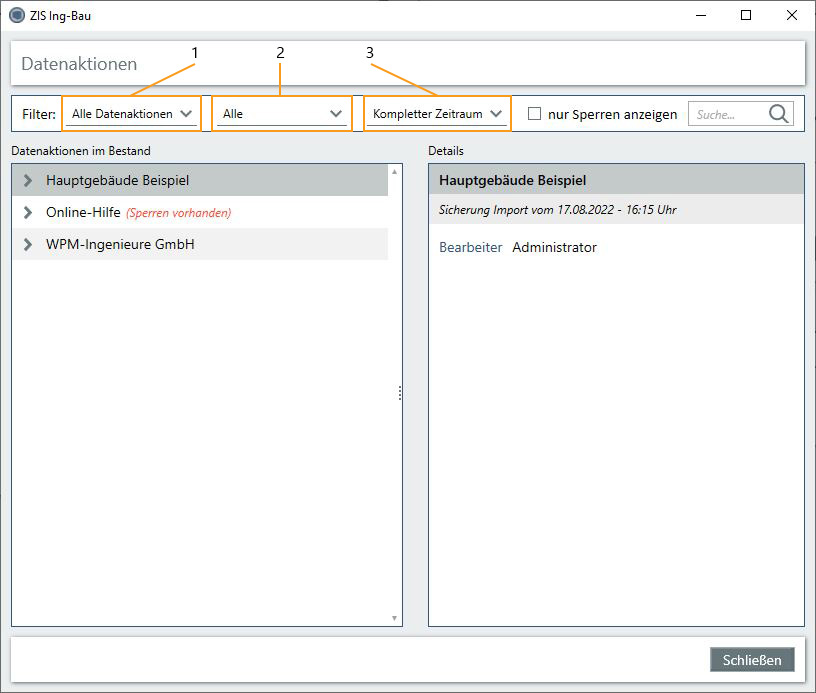
1) Datenaktion-Filter
Mit diesem Filter wählen Sie die Art der ausgeführten Datenaktionen, es stehen folgende Einstellungen zur Verfügung:
Alle Datenaktionen
Zeigt alle Standorte/Ebenen mit Datenaktionen an, selbst wenn keine Datenaktionen vorhanden sind.
Transfer
Zeigt nur Standorte/Ebenen an, bei denen Transfer Exporte/Importe durchgeführt wurden.
Datensicherung
Zeigt nur Standorte/Ebenen an, bei denen Datensicherung Exporte/Importe durchgeführt wurden.
Sperre aufgehoben
Zeigt nur Standorte/Ebenen an, bei denen gesetzte Exportsperren durch einen Import oder manuell aufgehoben wurden.
Verschoben
Zeigt nur Standorte/Ebenen an, die durch einen Verschieben-Prozess verschoben wurden.
Kopiert
Zeigt nur Standorte/Ebenen an, die durch einen Kopier-Prozess kopiert wurden.
2) Import-Export-Filter
Mit diesem Filter wählen Sie ob Ihnen nur Datenaktionen des Imports, Exports oder von beiden Transfervorgängen angezeigt werden:
Alle
Zeigt alle Standorte/Ebenen mit Datenaktionen Import, Export oder manuell aufgehobene Sprerren an
Import & Export
Zeigt nur Standorte/Ebenen an, bei denen ein Import und/oder ein Export (Datentransfer und Datensicherung ) ausgeführt wurde. Manuell aufgehobene Sperren werden hier nicht berücksichtigt.
Import
Zeigt nur Standorte/Ebenen an, bei denen ein Import (Datentransfer und Datensicherung ) ausgeführt wurde.
Export
Zeigt nur Standorte/Ebenen an, bei denen ein Export (Datentransfer und Datensicherung ) ausgeführt wurde.
Sperre manuell aufgehoben
Zeigt nur Standorte/Ebenen an, bei denen Datensatzsperren manuell aufgehoben wurden.
3) Zeit-Filter
Mit diesem Filter legen Sie den Zeitraum der angezeigten Datenaktionen fest.
4) Nur Sperren anzeigen - Filter
Wenn Sie diese Checkbox aktivieren werden Ihnen nur Standorte mit vorhandenen Sperren in einer oder mehreren Ebenen angezeigt.
Datenaktionen im Bestand
Hier werden Ihnen alle zu den aktuellen Filtereinstellungen passenden Standorte angezeigt.
- Sie können in der Treeview-Darstellung die Standorte und Ebene wie gewohnt ausklappen.
- Unter den Ebenen werden Ihnen die durchgeführten Datenaktionen angezeigt, ein Klick auf den gewünschten Eintrag zeigt Ihnen weitere Informationen im rechten Details-Fenster an.
- Ist in einer oder mehreren Ebenen des Standort eine Sperre vorhanden, wird Ihnen dies mit einem roten Text neben dem Standort angezeigt.
- Falls in einer Ebene eine aktive Datensatzsperre vorhanden ist, wird neben der gesperrten Ebene ein rotes Sperr-Icon
 angezeigt.
angezeigt.
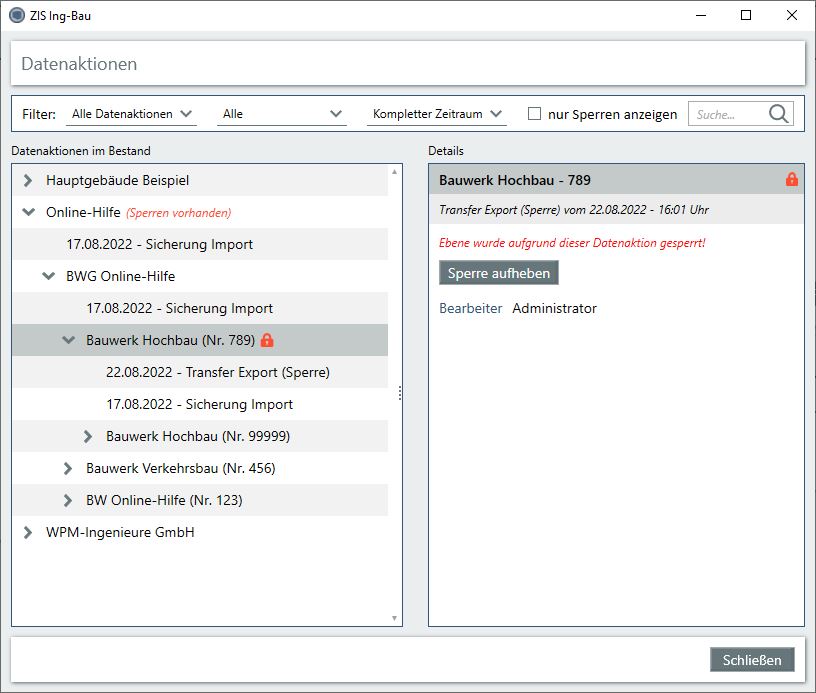
Datenaktionen - Details
Im Detail-Fenster werden Ihnen alle Informationen zur jeweiligen Datenaktion angezeigt.
- Im Titel (grau hinterlegt) wird Ihnen der Name der Ebene, die Bauwerksnummer und falls eine Sperre vorhanden ist ein rotes Sperr-Icon
 angezeigt.
angezeigt. - In der zweiten Zeile (hellgrau hinterlegt) wird die Art, das Datum und die Uhrzeit der Datenaktion angezeigt.
- Als nächstes werden Ihnen, falls vorhanden, Informationen zur Sperre angezeigt. Falls die Ebene aktuell gesperrt ist wird Ihnen ein Sperre aufheben Button angezeigt, über den Sie, falls die erforderlichen Rechte vorhanden sind die Sperre manuell lösen können.
- Der letzte Bearbeiter der Ebene zeigt Ihnen wer die Datenaktion durchgeführt hat
- Darunter werden Ihnen beim Export hinzugefügte Kommentare angezeigt
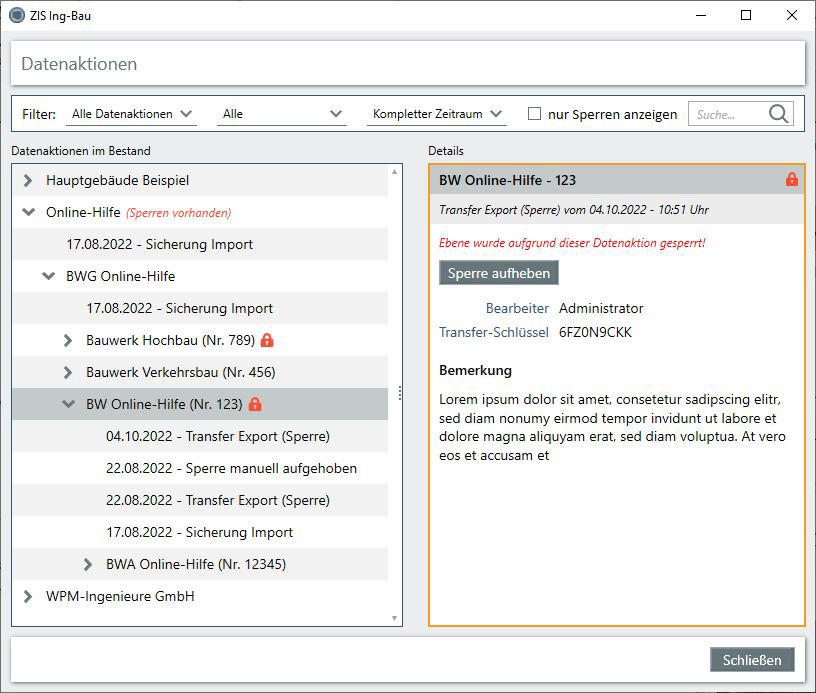
Datenaktionen - Sperren manuell aufheben
Sie können mit den entsprechenden Rechten aktuell vorhandene Bearbeitungssperren manuell entsperren.
- Navigieren Sie zu einer Ebene in der eine Sperre vorhanden ist
 .
. - Klicken Sie im Detail-Fenster auf den Sperre aufheben Button.
- Folgen Sie den Anweisungen des Texts und geben in das Eingabefeld "SPERRE AUFHEBEN" ein.
- Klicken Sie auf Bestätigen-Button oder drücken die Enter-Taste
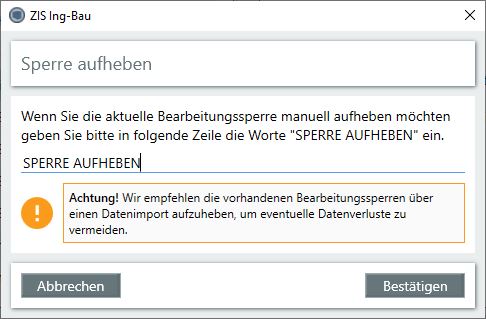
Verwandte Artikel: Programmeinstellungen | Benutzerverwaltung | Checklisten importieren/exportieren | Datenaktionen
Verfügbar ab ZIS Ing-Bau Version: 22.10.26.0